[Windows 11/10] Hibaelhárítás alkalmazás
Kérjük, a számítógépén lévő aktuális Windows operációs rendszer alapján lépjen a megfelelő útmutatásokra:
Windows 11 operációs rendszer
- A Windows keresősávba① gépelje be a [Hibaelhárítás beállítások] szót, majd kattintson a [Megnyitás]② elemre.
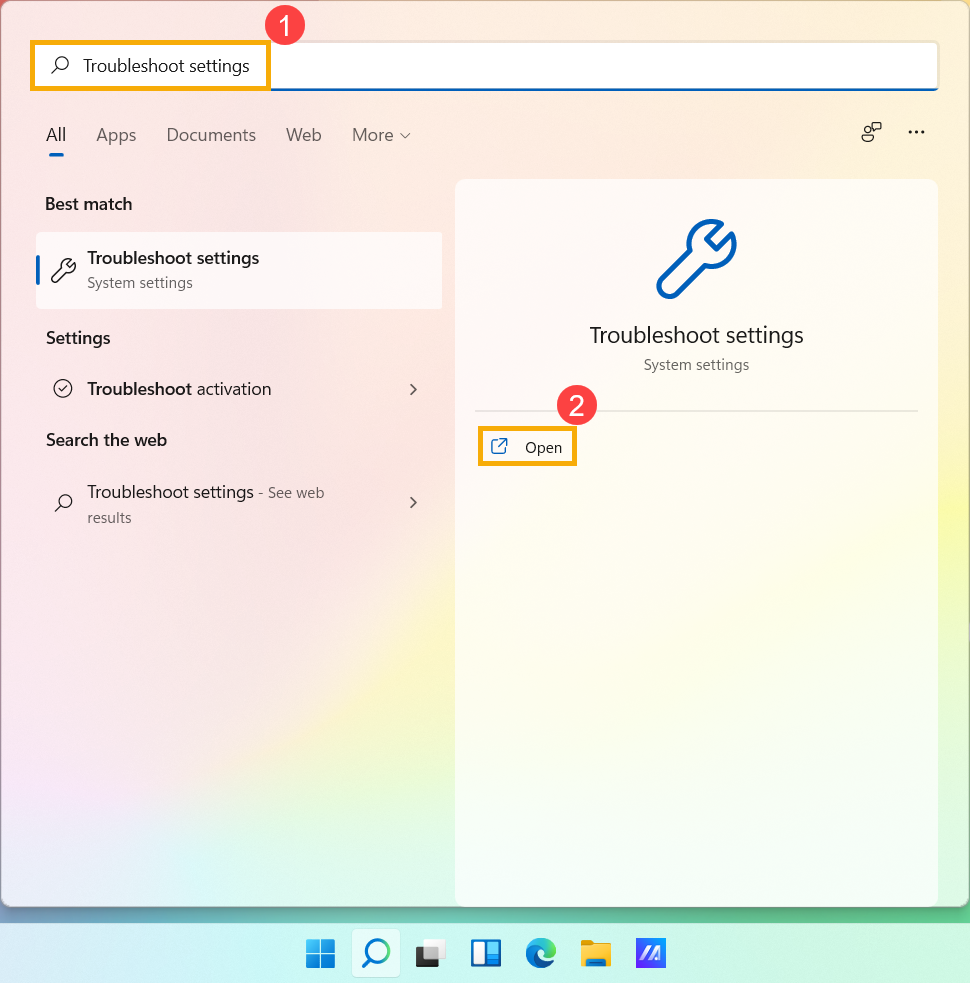
- A javasolt hibaelhárítási beállításokban kiválaszthatja hogyan fusson a javasolt hibaelhárítás a számítógépén amikor megkapja azt③. (Automatikus futtatás, ne értesítsen / automatikus futtatás, majd értesítsen / Kérdezzen meg a futtatása előtt / Ne futtasson semmit) Az ajánlott hibaelhárítás csak akkor kap engedélyt, ha a számítógép csatlakozik az internethez.
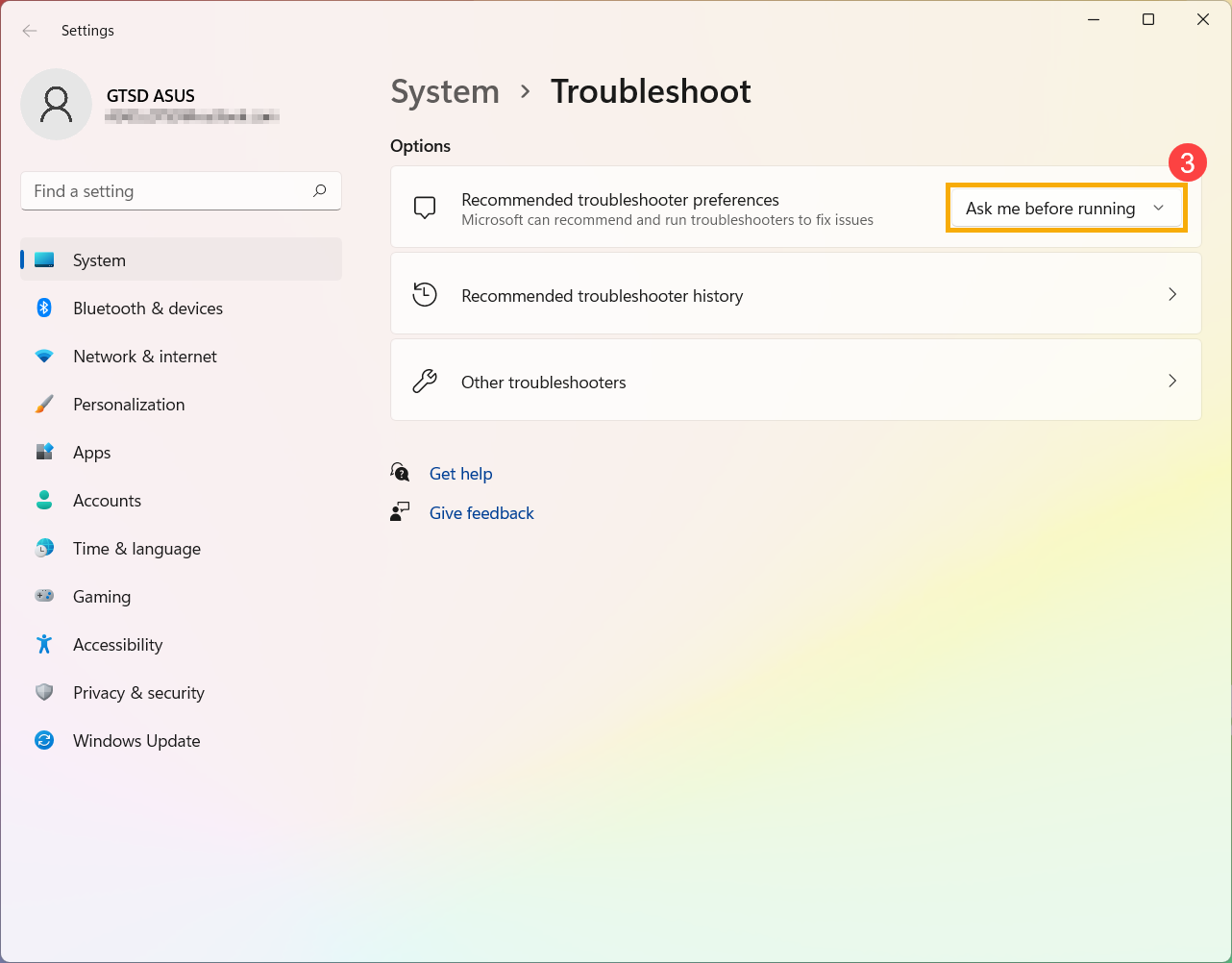
- A Windows követi a kritikus és ajánlott hibaelhárítási futtatásokat az eszközén, így Ön tudja, hogy milyen probléma kijavítása történt meg. Az ellenőrzéshez kiválaszthatja a [Javasolt hibaelhárítási előzmények] elemet④.
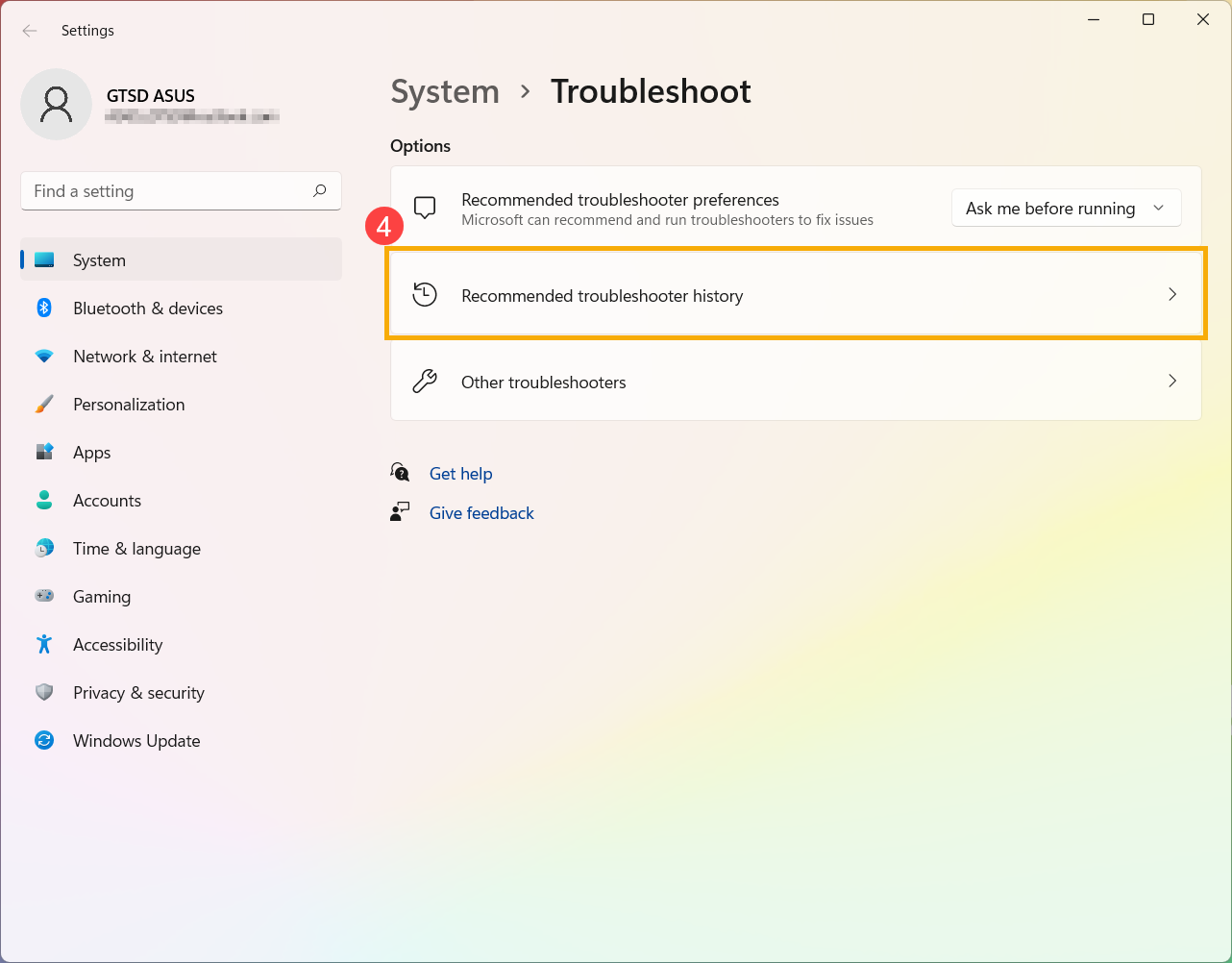
- Ha vannak olyan elemek, amelyek nem működnek rendesen az eszközön, manuálisan is futtathatja a hibaelhárítót, így megpróbálhatja megtalálni és megoldani a problémát. Kérjük válassza ki az [Egyéb hibaelhárítók]⑤ elemet..
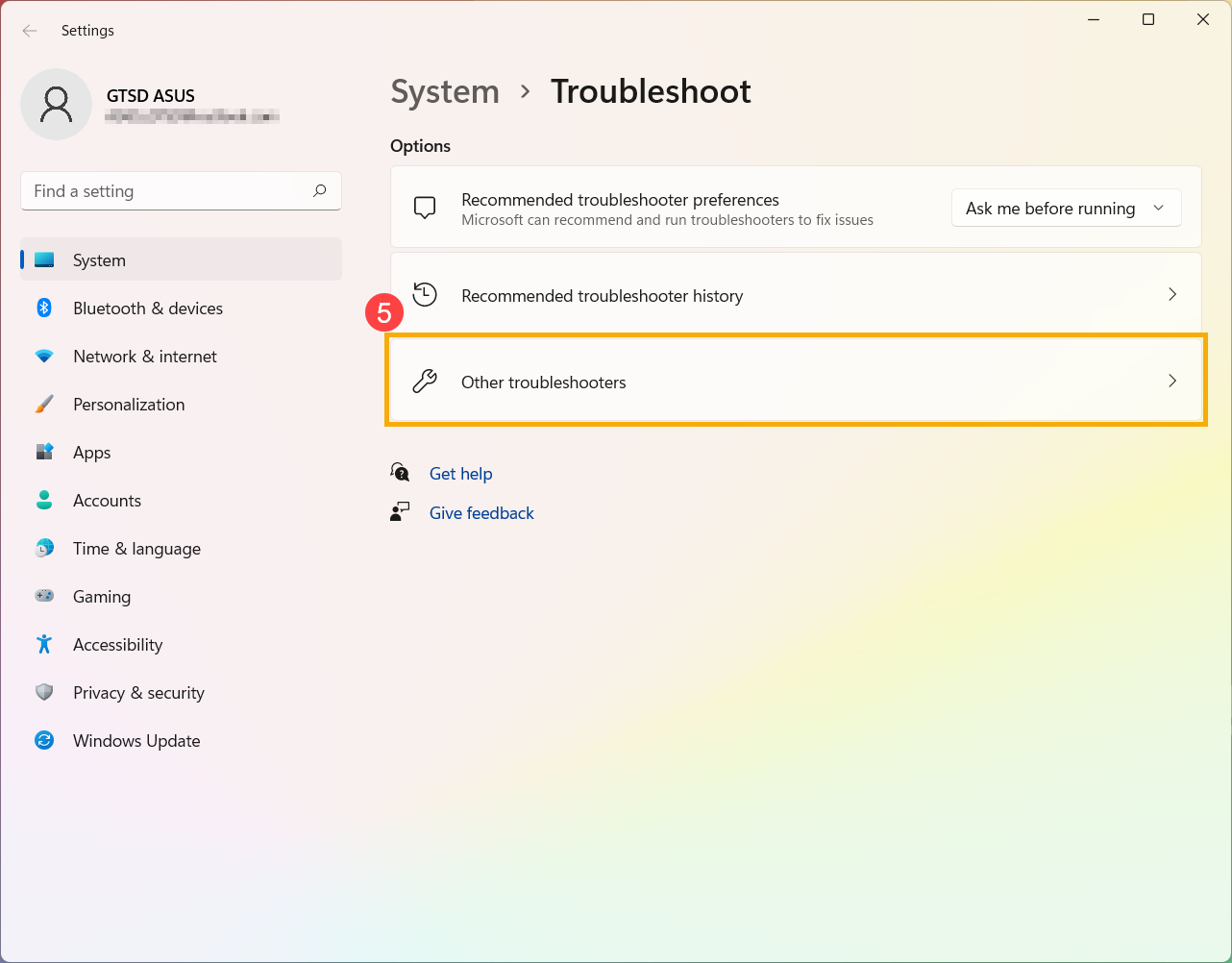
- Válassza ki a hibaelhárítót a tapasztalt probléma alapján, majd kövesse a Microsoft által megadott diagnosztikai javaslatokat a probléma kijavításához⑥.
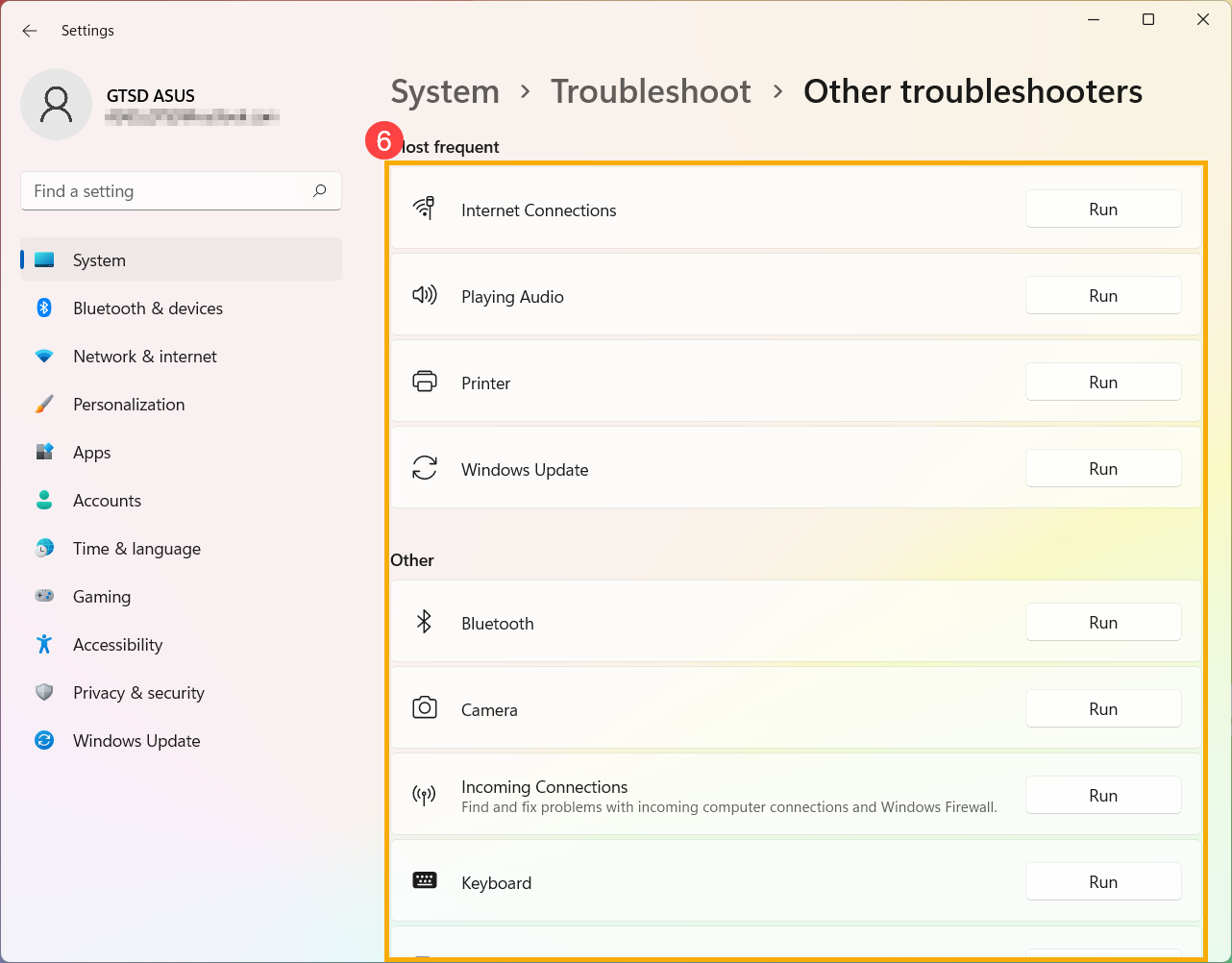
- A Windows keresősávba① gépelje be a [Hibaelhárítás beállítások] szót, majd kattintson a [Megnyitás]② elemre.

- A javasolt hibaelhárításban kiválaszthatja hogyan fusson a javasolt hibaelhárítás a számítógépén amikor megkapja azt③. (Hibaelhárítók automatikus futtatása, ne értesítsen / Hibaelhárítók automatikus futtatása, majd értesítsen / Kérdezzen meg a hibaelhárítók futtatása előtt / Ne futtasson semmilyen hibaelhárítást) Az ajánlott hibaelhárítás csak akkor kap engedélyt, ha a számítógép csatlakozik az internethez.

- A Windows követi a kritikus és ajánlott hibaelhárítási futtatásokat az eszközén, így Ön tudja, hogy milyen probléma kijavítása történt meg. Az ellenőrzéshez kiválaszthatja a [Hibaelhárítási előzmények megtekintése] elemet④.

- Ha vannak olyan elemek, amelyek nem működnek rendesen az eszközön, manuálisan is futtathatja a hibaelhárítót, így megpróbálhatja megtalálni és megoldani a problémát. Kérjük válassza ki a [Kiegészítő hibaelhárítók]⑤ elemet.

- A tapasztalt problémának megfelelően válassza ki a hibaelhárítót és a kijavításhoz kövesse a Microsoft által nyújtott diagnosztikai javaslatokat⑥.
